Nulstil Philips Hue-pærer uden smart kontakt
Det er rent faktisk muligt at nulstille ens Philips Hue belysning ved brug af bro'ens API - det kræver dog naturligvis, at belysningen allerede er tilføjet til din bro.
Indledning
Nulstilling af Philips Hue-lamper kan ske via Hue's API, hvis man ikke har en fjernbetjening fra dem eller fx. Ikea. Det er en smule mere omstændigt, men på den måde slipper du for at skulle købe ekstra udstyr for at udføre en nulstilling. Jeg mener selv at Philips burde have ændret proceduren så der kunne nulstilles v. flere gange tænd/sluk efter hinanden, som man fx. ser på Ikea's.
Nuvel, lad os så styr på et par detaljer.
Denne guide er skrevet "on the go", mens jeg selv var i gang at nulstille en enhed. Der kan derfore optræde slåfejl undervejs. Tip mig meget gerne i kommentarsporet. Tak!
Detaljer
Følgende ting ønskes nulstillet (ID):
13
14
15
16
Disse kan findes via Hue App'en. Jeg benytter dog selv Hue Essentials.
Rent praktisk kan jeg oplyse at min Hue Bod/Bridge i skrivende stund har Softwareversion 1810251352, den benytter ZigBee-kanal 15, har API-udgave 1.28.0 og er model nr. BSB002.
I guiden benytte CLIP API Debugger som er hostet på Hue Bridgen selv. I praksis kunne du dog sagtens benytte CURL eller lign.
For at skære en smule af længden, er username-værdien ændret til {USERNAME}.
Synes du der mangler detaljer undervejs, kan jeg anbefale beskrivelserne som findes på http://thingsthataresmart.wiki samt huelights.com.
Tak fordi du har lyst til at læse med. Kom gerne med input og andre ønsker i kommentar-feltet.
Og, lige et sidste PS: Hvis du blot vil forsøge at koble din Philips Hue-lampe til fx. Ikea's bro, så kan det oftest blot gøres ved at du fjerner lampen fra din Hue Bro, og herefter tilføjer den til din Ikea bro. Her er det altså ikke nødvendigt at nulstille enheden.
OBS: Husk at ændre IP-adressen undervejs, hvor der står 10.0.0.108.
Step-by-step guide
Start med at finde den IP-adresse, din Hue Bro har fået tildelt. På meethue.com/api/nupnp burde du kunne finde ip-adressen efter teksten
internalipaddress. Teksten du kigger på, er datatypen man kalder forJSON. Normal starter ens IP-adresse med fx.192.168.1.x,192.168.0.xeller lign.Selv har min Hue Bro fået tildelt IP-adressen:
10.0.0.108.Gå til http://10.0.0.108/debug/clip.html Husk at ændre IP-adressen til det, du har fundet frem til. Dette er sidste gang jeg nævner det!
Indsæt værdierne som det er opsat nedenfor. BODY er
Message Body, men vil fremover blive omtalt somBODY. URL:http://10.0.0.108/apiBODY:
{"devicetype": "HueLights#API"}Tryk på knappen på din Hue Bro
Tryk på POST-knappen
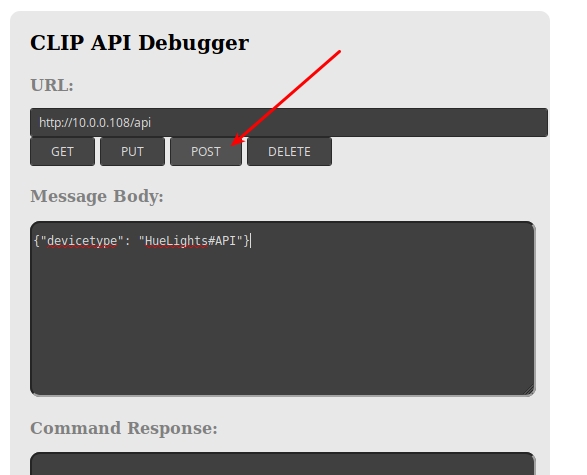
Respons som fremgår i Command Response:
username-værdien skal nu benyttes. Indsæt værdierne som er nævnt nedenfor. Husk at udskifte username.URL:
http://10.0.0.108/api/{USERNAME}/lightsBODY:
{"devicetype": "HueLights#API"}Tryk på GET, når du har ændret værdierne.
Respons - Bemærk at alle lamper er fjernet fra responsen, med undtaglese af ID 15:
Inden du fortsætter, skal du sikre at dine pære er tæt på din Hue Bro!
Nu skal pæren med ID
15nulstilles. Igen vil jeg nævne at du skal sikre, at din pære er tæt på din Hue Bro. Nedenfor ses eksemplet, med ID 15. Dette skal naturligvis ændres, alt efter hvilket ID din pære har.URL:
http://10.0.0.108/api/{USERNAME}/config/lights/15BODY:
{"touchlink":true}Tryk på PUT, når du har ændret værdierne.
Nedefor kan du se fremgangsmetoden for dette step. Hvis du får samme svar i
Command Response, burde din lampe været nulstillet herefter. Din lampe vil blinke et par gange, efter at den er nulstillet. Herefter burde du kunne finde den ved at søge.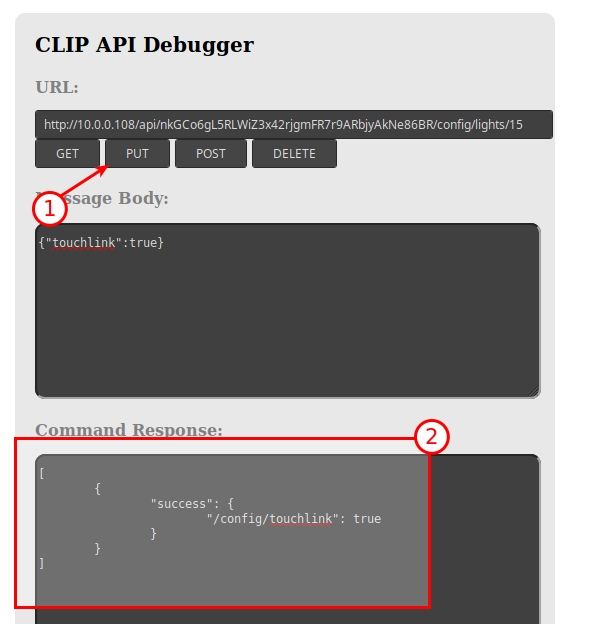
Last updated
Was this helpful?